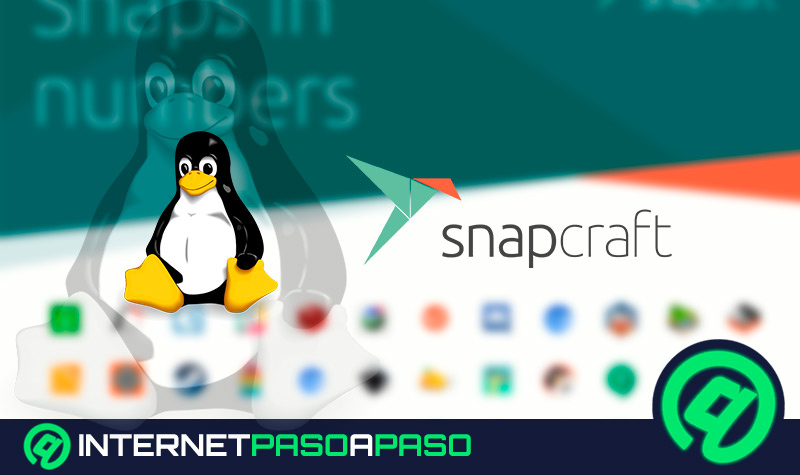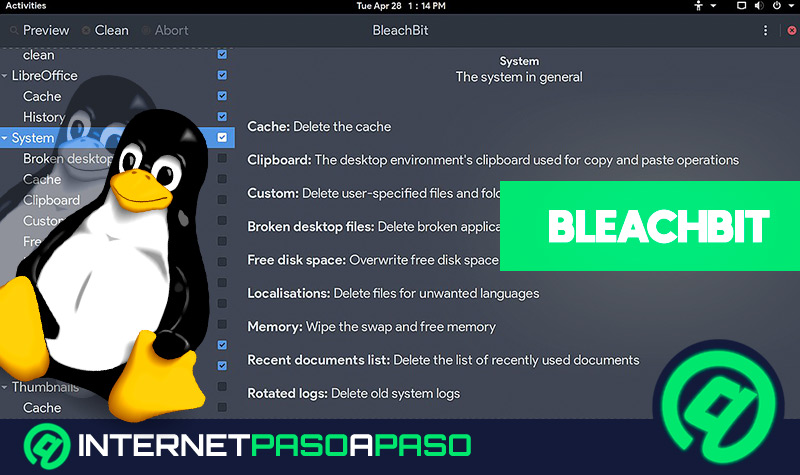Lo Último en IP@P
- Stellar Data Recovery revoluciona la recuperación de archivos perdidos en discos duros externos
- Goblin Mine: La Estrategia Económica Detrás del Juego de Minería que está Fascinando a Todos
- Estos son los nuevos Cargadores UGREEN: potencia y portabilidad en dos versiones que no te puedes perder
- UGREEN Nexode Pro: El Cargador Ultradelgado que revoluciona la carga de dispositivos móviles
- La computación en la nube está transformando los juegos Online y estas son sus grandes ventajas
Por medio de las líneas de comandos, el usuario puede interactuar y emitir órdenes al ordenador. En este post, te vamos a indicar todo con respecto a los System info commands de Linux, ¿Qué son, para qué sirven y cuáles son los más importantes?. Sigue leyendo para averiguarlo.
Las líneas de comandos reciben la denominación de Shell. Se trata de un programa que incluye un intérprete de comandos para que el usuario tenga acceso a la interfaz del sistema a través del teclado.
Una vez dentro, el usuario puede obtener información sobre el hardware y el software del ordenador, entre otros datos de interés o vital importancia.
¿Qué son los System info commands de Linux y para qué sirven?
Las líneas de comandos sólo son ejecutables en las terminales o consolas del ordenador. Un programa que les facilita a los usuarios la posibilidad de interactuar con el equipo a través de comandos para cumplir una tarea u obtener información. Con esta base, ¿Qué son los system info commands y para qué sirven?. Traducidos al español como “Comandos de información del sistema”, son una serie de comandos que le brindan datos al usuario sobre el software, versión y mensajes de estado del ordenador Linux
De este modo, el usuario puede generar una idea sobre el estado general del sistema. Los comandos de información sobre el sistema sirven para ayudar a medir el desempeño del equipo, sus características, y para diagnosticar posibles fallas presentes en el software. Al momento de enfrentar un problema en cualquiera de las distribuciones de Linux, es oportuno contar con toda la información necesaria del sistema para solventar la situación lo más pronto que se pueda.
¿Cuáles son los comandos de información del sistema y hardware de Linux?
Linux cuenta con una amplia variedad de comandos para llevar a cabo diversas tareas en la terminal del ordenador, o bien desplegar los datos que necesitas. No obstante, ¿Cuáles son los comandos de información del sistema y hardware de Linux?. Cabe destacar que para ejecutar la mayoría de los comandos, es necesario tener permisos de superusuario (Sudo)
En el caso de los comandos para obtener información sobre el software, se pueden destacar los siguientes:
Date
El comando date es empleado para conocer la fecha y hora que posee el sistema. Puedes varias las opciones para configurar una hora y fecha concreta en el ordenador en caso de necesitar correr un programa.
Df
El comando son las siglas de “Disk free”. Se utiliza para ver el espacio libre disponible en el disco duro.
Dmesg
Despliega un mensaje de diagnóstico del núcleo de la versión de Kernel para ubicar un posible error en el driver o hardware. Dicho comando muestra un listado de todos los mensajes generados desde el momento en que arranca el sistema.
Du
Es un comando cuya función es mostrar el espacio ocupado en el disco duro. Puedes integrar un directorio determinado, o por el contrario hacer una revisión general del almacenamiento.
Hostname
Es el comando utilizado para mostrar el nombre del host, es decir, el nombre DNS del sistema.
Uname
Es el comando encargado de proporcionar información con respecto al núcleo kernel. De hecho, ‘uname’ significa “Unix name”.
Uptime
Más en Sistemas operativos
- Modo Avión Windows 7 ¿Qué es, para qué sirve y cómo activarlo en mi PC?
- Puppy Linux ¿Qué es, para qué sirve y en qué se diferencia de otras distribuciones completas de Linux?
- CHKDSK: ¿Qué es y cómo utilizar este comando en Windows 10 para identificar errores en discos y USB?
- ¿Cómo habilitar Telnet en Windows 8 para manejar nuestra máquina de forma remota? Guía paso a paso
- ¿Cómo resetear el iPhone X y restablecer el teléfono a los valores de fábrica? Guía paso a paso
SÍGUENOS EN 👉 YOUTUBE TV
El comando se encarga de mostrarle al usuario el tiempo que lleva el sistema operativo en ejecución. En este sentido, hace la cuenta desde la última vez que se encendió el sistema, sin este ser reiniciado.
Vmstat
Te muestra una estadística sobre el estado de la memoria virtual del sistema. Por medio de este comando puedes obtener información sobre procesos de escritura, la actividad en el procesador y lecturas del disco duro. De igual manera, ejecuta una orden de monitoreo continuo.
Free
Es un comando empleado para comprobar la cantidad de RAM utilizada por el sistema. Puedes apreciar la cantidad de memoria utilizada, libre y el total de la misma en pantalla. Por otro lado, los comandos para obtener información detallada sobre los componentes del hardware son los siguientes:
lscpu
Es un comando que brinda información acerca del procesador al usuario. A través de la consola obtendrás una visión detallada sobre el CPU.
lshw
El comando cumple con la función de mostrar información referente al hardware. Esto incluye también los componentes. Los datos arrojados están relacionados directamente con los módulos de la memoria, tarjetas de sonido, unidades de disco, USB, entre otros dispositivos.
lspci
Se encarga de mostrar al usuario información sobre las estructuras de los dispositivos PCI que se encuentren en el sistema operativo.
lsusb
Es un comando que aporta información detallada sobre los dispositivos USB conectados al ordenador.
Aprende cómo encontrar información sobre el sistema desde la consola de Linux
Para conocer las especificaciones técnicas de un ordenador con sistema operativo Linux, es necesario ingresar a la terminal y comenzar a introducir comandos de información (System info commands). Aprende cómo encontrar información sobre el sistema desde la consola de Linux. Lo principal es abrir la consola. Para ello, sólo debes pulsar Control+Alt+T. A continuación, se ejecutará el programa para introducir las líneas de comandos. Recuerda que, para algunos, es necesario contar con permiso de superusuario.
Para ello, debes teclear el término “sudo” antes de cada comando. Por ejemplo, el comando lshw debe ser introducido junto con el comando de sudo para que pueda aparecer en pantalla un listado informativo sobre las unidades activas del hardware de Linux, tales como adaptadores de red, CPU, disco, controladores, etc. La estructura del comando sería: sudo lshw –short. Si quieres conocer sobre el espacio disponible en las particiones, es necesario introducir el comando df, cuya estructura sería: df –H.
De este modo, obtienes información detallada sobre el almacenamiento libre. Para verificar la cantidad de memoria RAM, debes introducir en la terminal el comando: free –m. Por otro lado, para conocer la información referente al Kernel del equipo, puedes emplear el comando: uname –a. Con el comando lspci puedes ver todos los dispositivos PCI del sistema. No es necesario agregar ningún otro carácter especial. De igual manera sucede con el comando lsusb, el cual te permite ver los dispositivos USB conectados.
Otro ejemplo es el comando uptime, el cual le muestra al usuario el tiempo que lleva el sistema encendido. En conclusión, aprender a utilizar los comandos te permite ahorrar tiempo en la terminal de Linux para obtener información valiosa que te ayude a solventar posibles problemas.